CAD开槽螺母绘制
CAD开槽螺母绘制
CAD是一款热门的制图软件,无论是二维图形的绘制还是三维图形的建模都能在CAD中将进行操作,今天小编为大家介绍一下如何用CAD绘制开槽螺母,感兴趣的小伙伴一起来看看吧:
1.点击上方菜单栏的【格式】——【图层】,新建图层,命名为【中心线】,将颜色修改为【红色】,线型设置为【Center】。
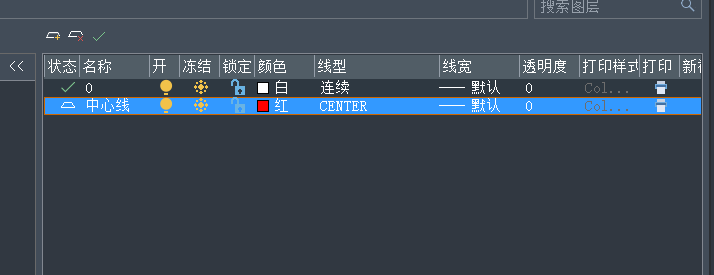 2.然后绘制两条相互垂直的线,以这两条线的交点为圆心绘制半径为50、60、100的同心圆,最后点击左侧工具栏的【正多边形】命令绘制出外切于r=100的圆的正六边形。
2.然后绘制两条相互垂直的线,以这两条线的交点为圆心绘制半径为50、60、100的同心圆,最后点击左侧工具栏的【正多边形】命令绘制出外切于r=100的圆的正六边形。
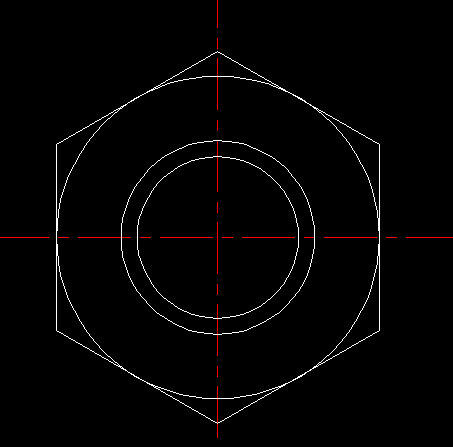 3.命令行输入【BR】,将半径为60的圆打断,将水平的辅助线向上下偏移1各5,对图形进行修剪,输入阵列命令【ARR】,将圆心设置为中心点,项目总数为6,填充角度为360,阵列对象为刚绘制的两条线段。
3.命令行输入【BR】,将半径为60的圆打断,将水平的辅助线向上下偏移1各5,对图形进行修剪,输入阵列命令【ARR】,将圆心设置为中心点,项目总数为6,填充角度为360,阵列对象为刚绘制的两条线段。
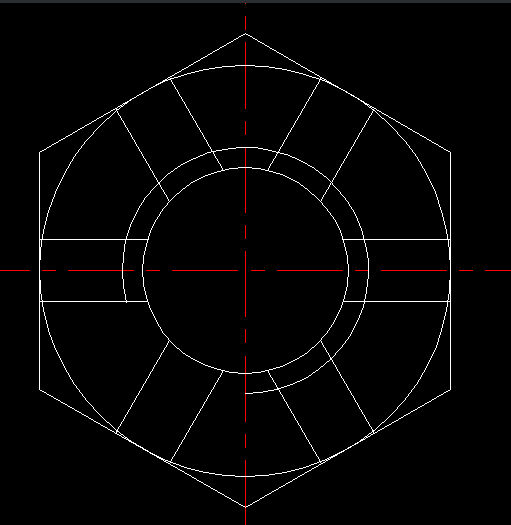 4,如下图所示绘制水平和垂直辅助线,使用偏移命令得到下图效果。
4,如下图所示绘制水平和垂直辅助线,使用偏移命令得到下图效果。
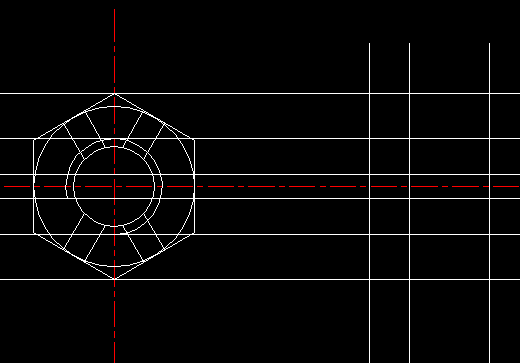 5.将图形进行修剪,得到最终图形。
5.将图形进行修剪,得到最终图形。
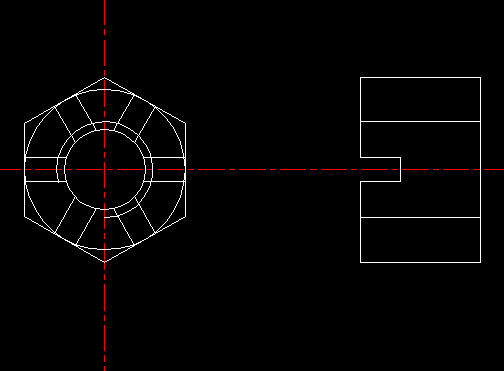 推荐阅读:CAD价格
推荐阅读:CAD价格
推荐阅读:CAD开槽螺栓建模


























